钉钉消息界面进行分组的方法介绍
2025年08月07日
对于初次接触钉钉的新手来说,可能会对如何在消息界面上进行分组感到困惑。为此,我们特别准备了详细的教程,教大家如何操作。相信学完之后,您一定能在今后的使用过程中游刃有余。

1、打开钉钉,进入专注模式。
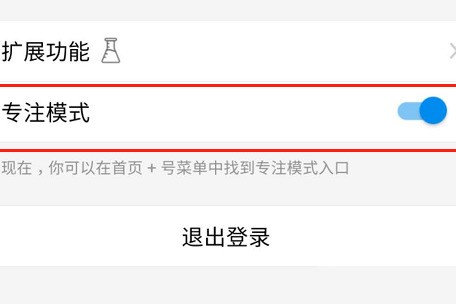
2、进入专注模式之后,我们的消息界面就分组显示了
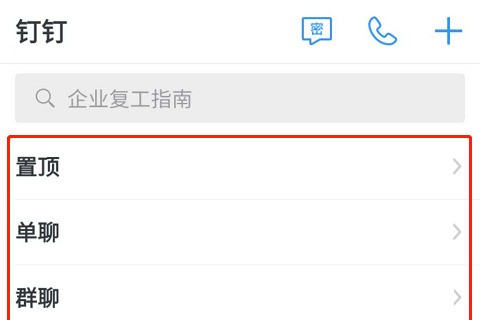
3、这里有几个软件默认的分组,我们还可以在界面最下方点击分组设置
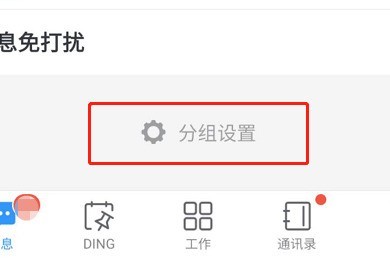 、
、
4、在分组设置里,我们可以新建分组,以及对分组进行排序
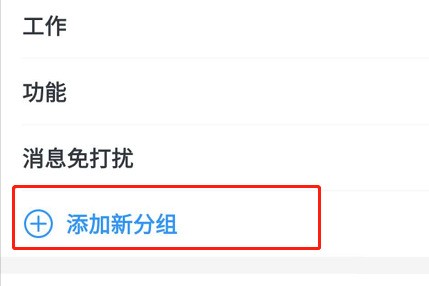
5、这里还可以设置会话收起时间,超过多少小时,会话即会被收起
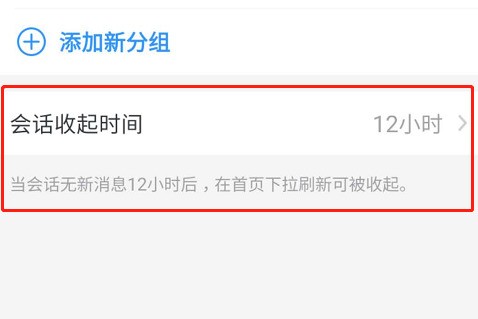
上文就讲解了钉钉消息界面进行分组的方法,希望有需要的朋友都来学习哦。
上一篇: 钉钉企业主页开启方法介绍
最新文章
在数字化浪潮席卷全球的当下,企业对于效...
在数字化时代,企业培训与知识分享变得越...
还在为复杂的排班和班次管理头疼吗? 钉钉...
在企业数字化转型的大潮中,钉钉已经成为...
在数字化时代,企业对移动办公的需求日益...
在数字化时代,企业需要更高效、智能的沟...